아이패드: SIM 카드 삽입 및 제거 방법
이 튜토리얼을 통해 Apple 아이패드에서 SIM 카드를 액세스하는 방법을 배워보세요.

Apple 기기에서 나의 찾기 앱을 비활성화하려면 기기 소유자의 Apple ID 암호가 필요합니다. 암호를 잊어버렸거나 타사에서 장치를 구입한 경우 어떻게 합니까? 아래에서 암호 없이 나의 iPhone 찾기를 끄는 방법에 대한 몇 가지 빠른 해킹을 살펴보십시오.
내 앱 찾기는 잘못 배치된 Apple 기기를 찾거나, 도난당한 iPad/iPhone을 잠그거나, Apple 기기의 데이터를 지우는 안전 장치 시스템입니다.
개인 정보 또는 보안상의 이유로 나의 iPhone/iPad 찾기를 끄고 싶을 때가 있습니다. Apple ID 암호 없이 그렇게 하려면 어려운 작업입니다. 암호 없이 나의 iPhone 찾기를 비활성화하는 몇 가지 수동 방법을 배우려면 계속 읽으십시오.
암호 없이 나의 iPhone 찾기를 끄는 이유
비밀번호를 사용하여 내 앱 찾기를 비활성화하는 데는 여러 가지 이유가 있을 수 있습니다 . 그러나 암호 없이 기능을 비활성화해야 하는 경우는 다음과 같은 경우에만 발생합니다.
이유와 관계없이 Apple ID 암호 없이 나의 찾기를 비활성화하는 것은 어렵습니다.
How Do I Turn off Find My iPhone Without Password iOS 15?
Apple의 지원 페이지 에 따르면 Apple ID 암호를 사용해야만 나의 iPhone/iPad 찾기를 끌 수 있습니다. 암호 없이 나의 찾기를 끄기 위해 컴퓨터 소프트웨어를 판매하는 일부 웹 사이트 및 소프트웨어 개발자를 볼 수 있지만 이는 무의미하거나 비용이 너무 많이 들 수 있습니다.
이러한 iPhone/iPad 잠금 해제 앱의 흥미로운 점은 무료 평가판을 제공하지 않는다는 것입니다. 전체 패키지를 구매하기 전에는 해당 타사 응용 프로그램이 작동하는지 알 수 없습니다. 작동하지 않으면 돈과 시간을 낭비한 것입니다.
따라서 Apple 장치를 사용하는 경우 Apple ID 암호를 추적하는 것이 좋습니다. 중고 iPhone 또는 iPad를 구입하는 경우 소유자가 Apple ID를 제거하고 나의 찾기 앱도 비활성화했는지 확인하십시오.
그러나 아직 잃어버린 원인이 아닙니다. 몇 가지 트릭을 사용하여 암호 없이 나의 iPhone 찾기를 끌 수 있습니다. 다음 방법을 시도해 보십시오. iPhone 또는 iPad OS 버전, 제조업체 및 모델에 따라 방법이 작동하거나 작동하지 않을 수 있습니다.
암호 없이 나의 iPhone 찾기를 끄는 방법: iOS 7에서
iOS 7에서는 계정 삭제 보안 허점을 활용하여 Apple ID를 일시적으로 비활성화하여 나의 iPhone 찾기를 비활성화할 수 있습니다. 방법은 다음과 같습니다.
이 방법의 성공률은 미미합니다.
암호 없이 나의 iPhone 찾기를 끄는 방법: iOS 8–10
이것은 iOS 8, 9 및 10에서 나의 찾기 기능을 일시적으로 비활성화하려는 경우 실행 가능한 솔루션입니다. 휴대폰을 다시 시작하면 나의 찾기 앱이 온라인 상태가 되기 때문에 이 방법은 일시적입니다.
나의 찾기를 끄려면 다음 단계를 시도하십시오.
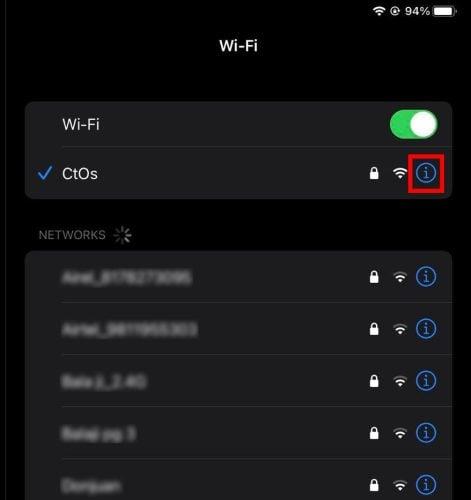
DNS 해킹을 적용하여 비밀번호 없이 내 iPhone 찾기를 끄는 방법
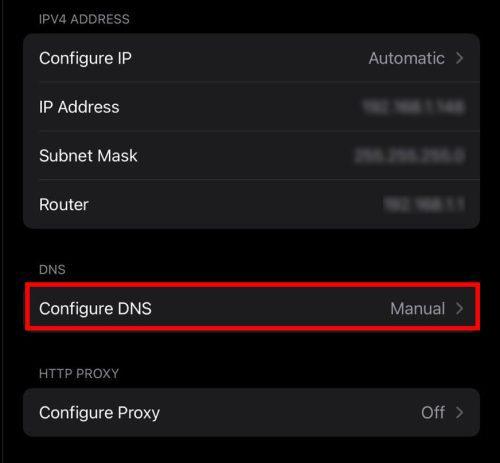
iPhone에서 DNS 수동 구성에 액세스
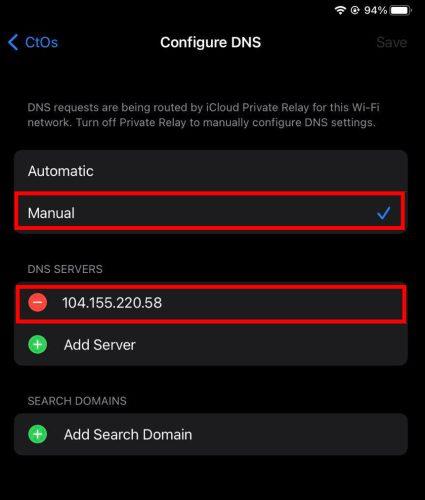
네트워크 지역 또는 거주 국가에 따라 DNS 구성
적절한 DNS 주소를 입력한 경우 작동합니다.
암호 없이 나의 iPhone 찾기를 끄는 방법: iOS 11–12
이 방법은 iCloud 계정 설명 허점에 의존합니다. 이 핵을 iPhone에 적용하는 방법은 다음과 같습니다.
암호 없이 나의 iPhone 찾기를 끄는 방법: iOS 12.3 이상
iOS 12.3 및 최신 휴대폰에서 내 앱 찾기를 비활성화하는 것은 매우 어렵습니다. 다음 두 가지 옵션만 있습니다.
결론
이제 암호 없이 나의 iPhone 찾기를 끄는 몇 가지 수동 해킹을 알고 있습니다. 동등한 iPadOS 장치에 대해서도 동일한 단계를 시도할 수 있습니다.
iPhone 또는 iPad에서 나의 찾기 및 정밀 추적에 대한 비밀 정보가 있는 경우 아래 댓글 상자에 언급하는 것을 잊지 마십시오.
암호 없이 iPad를 잠금 해제하는 데 관심이 있을 수도 있습니다 .
이 튜토리얼을 통해 Apple 아이패드에서 SIM 카드를 액세스하는 방법을 배워보세요.
이 포스트에서는 애플 아이폰에서 지도 내비게이션 및 GPS 기능이 제대로 작동하지 않는 문제를 해결하는 방법을 다룹니다.
App Store 및 iTunes에서 계정이 비활성화되었을 때 어떻게 해야 할까요? 이 글에서는 5가지 효과적인 해결 방법과 예방 팁을 제공합니다.
iPhone 또는 iPad에서 카메라 앱이 사라졌나요? 누락된 카메라 아이콘을 복구하는 5가지 실용적인 해결 방법을 확인하세요. 스크린 타임 설정, 홈 화면 검색, 폴더 확인 등 다양한 방법을 소개합니다.
비밀번호를 잊어버렸을 때 Notes를 잠금 해제하고 싶으십니까? Mac과 iPhone에서 빠르고 효과적으로 이 작업을 수행하는 방법은 다음과 같습니다.
Mac에서 "iTunes가 서버의 ID를 확인할 수 없습니다" 오류가 발생합니까? 이 글은 문제 해결을 위한 유용한 팁을 제공하여 귀하의 iTunes 사용을 도와줄 것입니다.
iPhone에서 사진처럼 완벽한 인물 사진을 만들기 위해 배경을 흐리게 하는 방법이 궁금하신가요? 다양한 팁과 기법으로 훌륭한 인물 사진을 쉽게 촬영할 수 있습니다.
iOS 날씨 앱은 iOS 16 출시와 함께 대대적인 개편을 거쳤습니다. 배터리 소모 문제의 해결책을 제공합니다.
Apple iPhone 또는 iPad에서 Twitter 계정을 추가 및 삭제하는 방법을 보여주는 자습서입니다.
이 튜토리얼에서는 Apple iPad를 프로젝터에 연결하기 위한 다양한 최상의 옵션을 보여줍니다.







